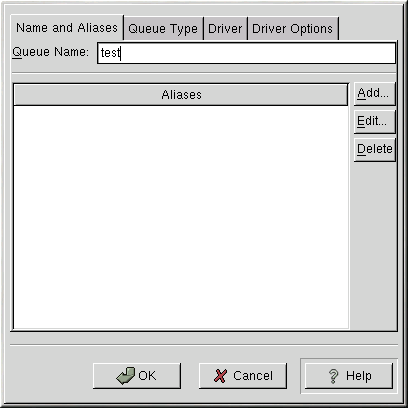Изменение параметров установленных принтеров
Чтобы удалить существующий принтер, выберите принтер и нажмите на панели кнопку Delete (Удалить). Принтер будет удалён из списка. Нажмите кнопку Apply (Изменить) чтобы сохранить изменения и перезапустить демон печати.
Чтобы выбрать принтер по умолчанию, выберите принтер из списка и нажмите на панели инструментов кнопку Default (По умолчанию). Принтер по умолчанию обозначается значком ![]() , который отображается в первой колонке слева от имени соответствующего принтера.
, который отображается в первой колонке слева от имени соответствующего принтера.
Если вы хотите изменить настройки импортированного принтера, вы не сможете сделать это напрямую. Вы должны перекрыть принтер другим. Вы можете перекрыть только принтер, импортированный с помощью библиотек alchemist. Импортированные принтеры помечены в первом столбце списка значком  .
.
Чтобы перекрыть принтер, выберите принтер, и выполните в главном меню File => Override Queue (Перекрыть очередь). После этого оригинальный перекрытый принтер будет обозначен в первом столбце списка значком  .
.
Добавив новый принтер(ы), вы можете отредактировать настройки, выбрав принтер из списка и нажав кнопку Edit (Изменить). На экране появляется окно с закладками, показанное на Рисунке 7-6. В этом окне содержатся текущие значения параметров принтера, свойства которого вы решили изменить. Внесите необходимые изменения, затем нажмите OK. Нажмите кнопку Apply (Применить) в главном меню printconf чтобы сохранить изменения и перезапустить демон печати.
Имена и псевдонимы
Если вы хотите переименовать принтер измените значения поля Queue Name (Имя очереди) на вкладке Names and Aliases (Имя и псевдонимы). Нажмите OK чтобы вернуться к основному окну. Имя принтера в списке должно измениться. Нажмите кнопку Apply (Изменить) чтобы сохранить изменение и перезапустить демон печати.
Псевдоним принтера - это альтернативное имя принтера. Чтобы задать псевдоним для существующего принтера нажмите кнопку Add (Добавить) на вкладке Name and Aliases (Имя и псевдонимы), введите альтернативное имя и нажмите OK. Нажмите OK снова, чтобы вернуться к основному окну. Нажмите кнопку Apply (Изменить) чтобы сохранить псевдонимы и перезапустить демон печати. Принтер может иметь больше одного псевдонима.
Тип очереди
На вкладке Queue Type (Тип очереди) показан тип очереди, выбранный вами при добавлении принтера. Вы можете изменить тип очереди принтера или просто изменить настройки. Произведя необходимые изменения, нажмите кнопку OK для возврата к главному окну. Нажмите кнопку Apply (Изменить) чтобы сохранить изменение и перезапустить демон печати.
Драйвер
На вкладке Driver (Драйвер) показывается, какой драйвер используется принтером в данный момент. Здесь вы увидите тот же список, что и при добавлении принтера. Если вы изменили драйвер принтера, чтобы вернуться к основному окну нажмите кнопку OK. Нажмите кнопку Apply (Изменить) чтобы сохранить изменение и перезапустить демон печати.
Параметры драйвера
На вкладке Driver Options (Параметры драйвера) показаны расширенные параметры и возможности принтера, поддерживаемые выбранным драйвером принтера. Обычно эти параметры включают в себя: Page Size (Размер страницы, Send EOT (Передавать End-Of-Transmission (EOT)), Rerender Postscript (Переформировать PostScript) и Convert Text to Postscript (Преобразовывать текст в PostScript). Если вы изменили параметры драйвера, чтобы вернуться к основному окну нажмите кнопку OK. Нажмите кнопку Apply (Изменить) чтобы сохранить изменение и перезапустить демон печати.